Как снять ремешок Apple Watch

Пришло время заменить ремешок Apple Watch? В этом полезном уроке мы покажем вам, как снять ремешок Apple Watch.
Можно сказать, что Google Maps является одним из самых популярных онлайн-инструментов сегодня, помогая вам находить и искать в любом месте проще и быстрее, чем когда-либо. Но как эффективно использовать этот инструмент? Как использовать функции на Картах Google? Ну, не многие знают это.
Карты Google предлагают множество полезных функций, которые помогут вам найти свой дом и работу, пометить знакомые места или найти оптимальный маршрут, чтобы вы могли найти любое место, которое вы хотите. Итак, вы знаете, как использовать Google Maps? Возможно, чтобы быть опытным в Google Maps, не все знают.
Поэтому сегодня Download.com.vn подробно расскажет вам, как использовать Карты Google, чтобы найти места проще и удобнее. Пожалуйста, обратитесь к следующей статье:
Шаг 1. Откройте Google Карты , войдите в свою учетную запись Google (если у вас еще нет учетной записи Google, обратитесь к тому, как создать учетную запись Google, чтобы создать себе новую учетную запись). Затем введите адрес получателя в поле поиска и нажмите Enter , затем нажмите « Направления».
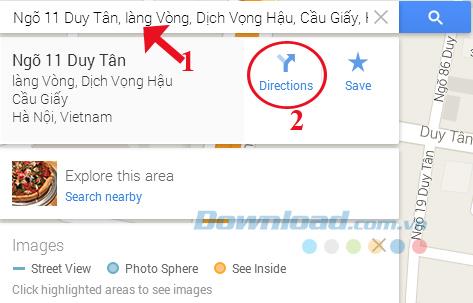
Шаг 2: На левой панели, нажмите на Home set location, чтобы установить домашний адрес, или Work set location, чтобы установить рабочий адрес.
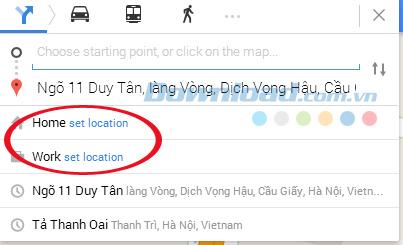
Шаг 3: Откроется окно « Изменить домашний адрес» , введите адрес в поле и нажмите « Сохранить», чтобы сохранить. И позиция вашего агентства также делает то же самое.
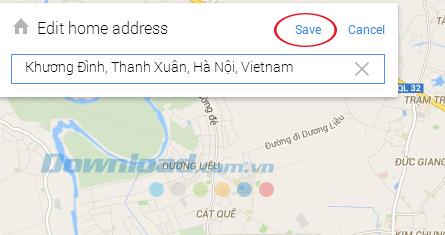
Шаг 4: Ваш рабочий и домашний адрес теперь установлен. Если вы хотите редактировать, нажмите на слово « Редактировать» в конце каждого элемента, как показано на рисунке ниже. Теперь, когда вы выполняете поиск по ключевым словам «Домой» и «Работа», Карты Google сразу сообщают вам домашний и рабочий адреса.
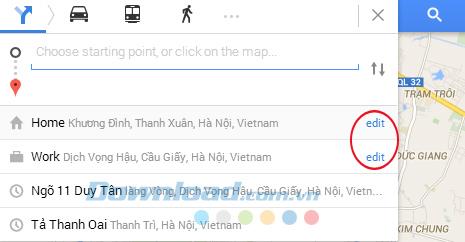
Шаг 1: Найдя место, которое вы хотите пометить, чтобы сохранить результаты поиска в следующий раз, щелкните это местоположение, затем щелкните значок звезды (Сохранить) на левой панели. экран.
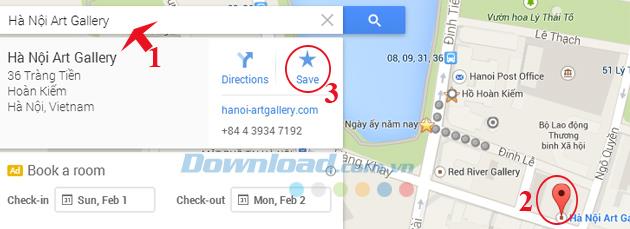
Шаг 2: Теперь вы увидите на карте места, отмеченные желтым значком звезды , в то время как на панели в левой части экрана также перечислены места, которые вы отметили под элементом. Дом и работа.
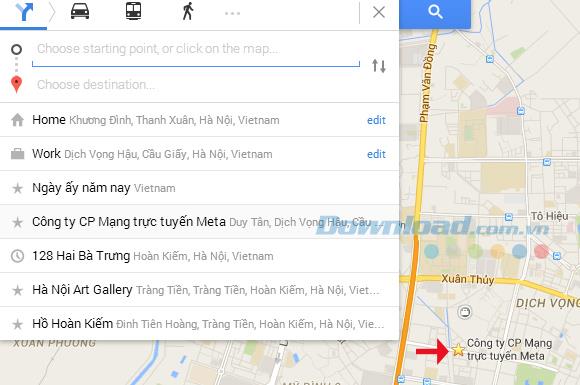
Шаг 1: Найдя место, куда вы хотите отправиться, щелкните значок « Направления» в левой панели экрана.
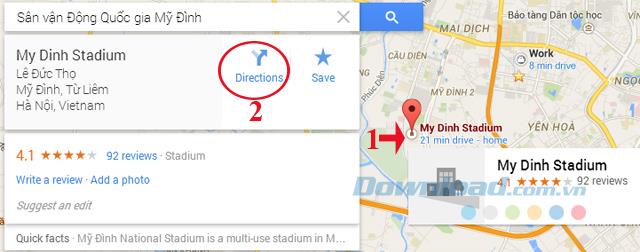
Шаг 2: Затем введите дополнительное место отправления в поле поиска или нажмите « Дом или работа», если вы приехали из дома или с работы в это место.
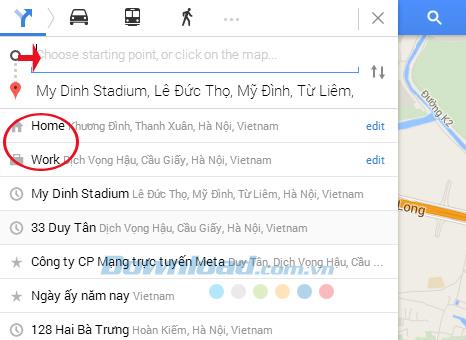
Шаг 3: Сразу Google Maps предложит вам маршрут, указав общее количество километров от начальной точки до места, где это необходимо, и сколько минут потребуется, чтобы добраться туда. Нажмите Detaits, вы увидите подробные указания, а также появится на карте темно-синий путеводитель.
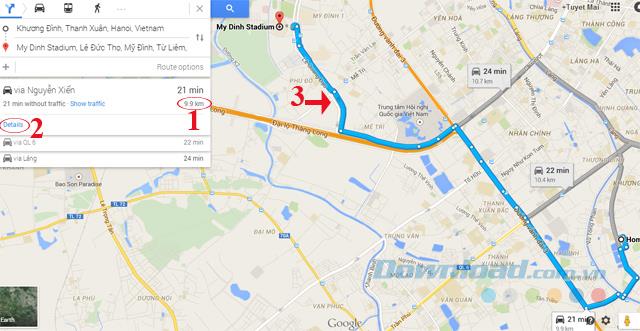
Теперь у вас будет более интуитивно понятный вид для эффективного использования Карт Google. Кроме того, вы можете использовать программу GPS для Google Планета Земля, чтобы упростить и упростить определение местоположения.
Это последняя функция в картографическом сервисе Google Maps на компьютере. Просто введите любое место в поле поиска, а затем нажмите «Ввод» и нажмите «Далее» для отправки на телефон. Есть две формы:
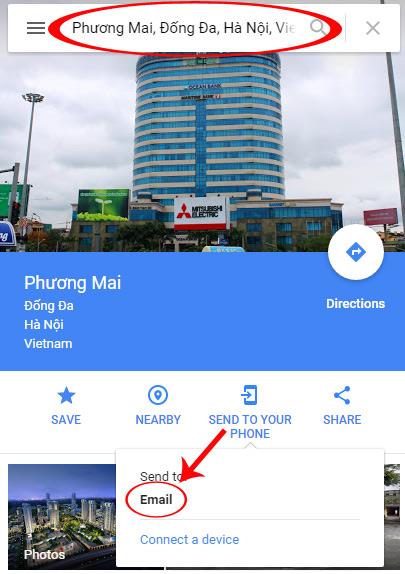
Если вы решите отправить по электронной почте, Google отправит адрес и фотографии этого места на ваш почтовый ящик. После этого будет сообщение об успехе, как показано ниже.
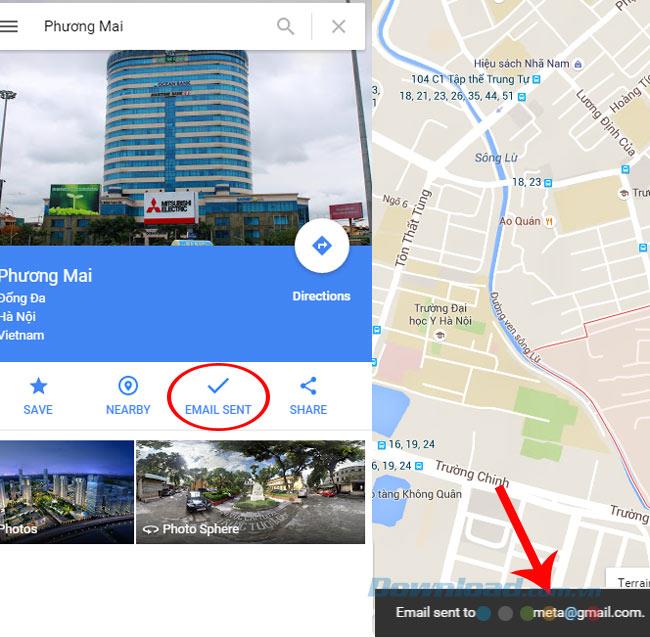
Кроме того, если ваш смартфон также устанавливает это программное обеспечение и выполняет вход в ту же учетную запись, что и на компьютере, выберите Подключить устройство, а затем выберите имя устройства для подключения.
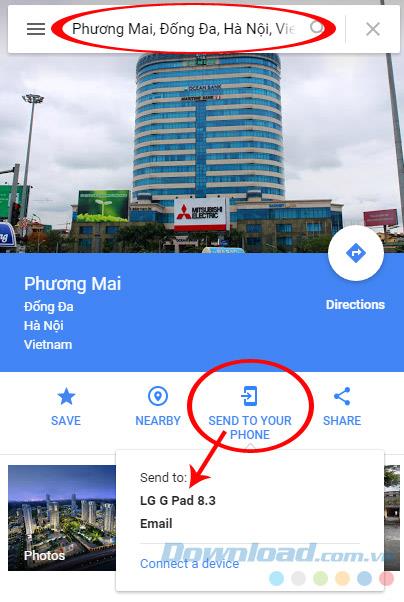
Изображения и инструкции о том, как двигаться, будут немедленно отправлены на ваш телефон.
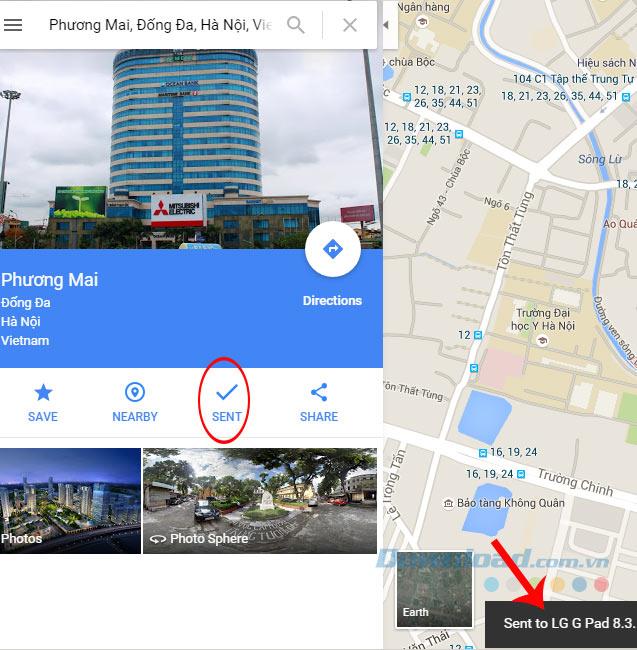
ВНИМАНИЕ:
Обычно мы можем только найти и определить направление движения для данного маршрута. Однако в настольной версии пользователи определили две точки (идущие и прибывающие), но при этом могут выбрать одну или несколько других точек, чтобы Карты Google определяли для них наилучшее направление.
Если вы осуществляете доставку или вам нужно путешествовать по разным местам, это будет отличной возможностью для оптимизации вашего путешествия.
Способ сделать это также очень прост, после определения 2 точек на и от карты, выберите Выйти сейчас и введите новые местоположения.
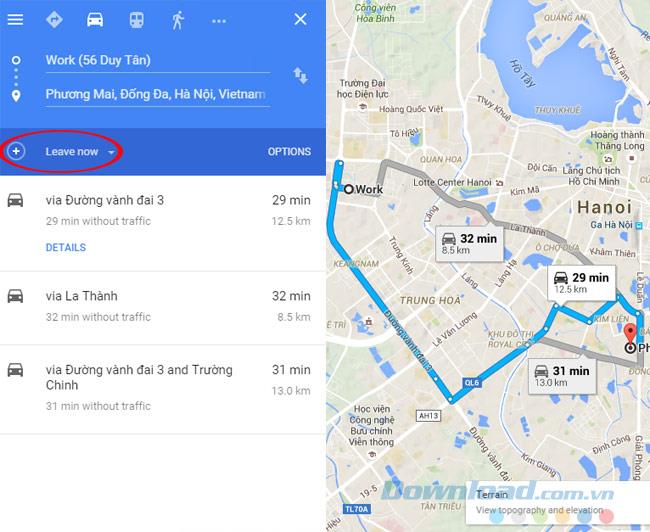
Вы увидите карту, показывающую измененный путь в порядке точек сверху вниз. Вы можете добавить столько точек, сколько хотите, просто нажмите значок плюса ниже и выберите местоположение.
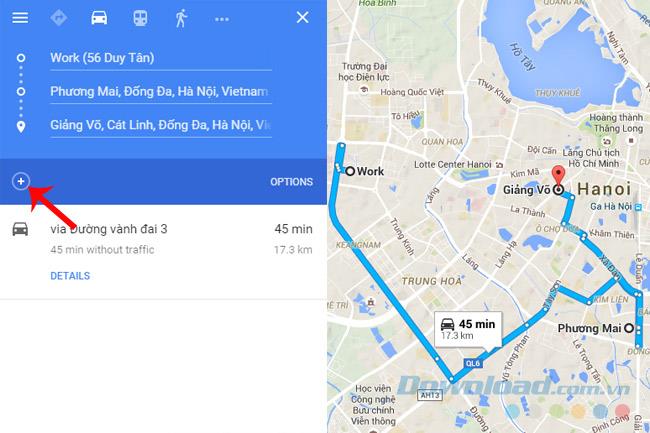
Если вы чувствуете направление движения, порядок перемещения не является стандартным, вы можете легко изменить порядок посещаемых точек, щелкнув левой кнопкой мыши, удерживая и перемещая точки вверх и вниз, в разные положения, а затем отпустите руки ,
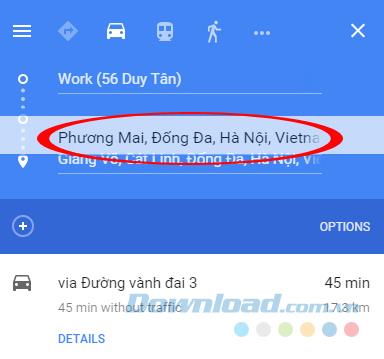
Карты Google будут автоматически получать новые команды и отображать направление прокрутки пользователя для этого нового запроса.
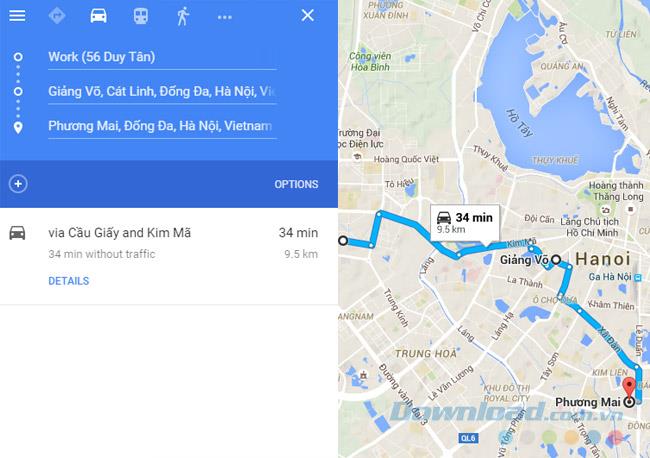
Выше приведены основные инструкции для пользователей, чтобы начать, попрактиковаться в использовании Google Maps на компьютере, чтобы найти свой путь и другие услуги на своем пути. С Google Maps все ваши путешествия станут проще и удобнее.
Пришло время заменить ремешок Apple Watch? В этом полезном уроке мы покажем вам, как снять ремешок Apple Watch.
Всплывающие окна стали настолько синонимом нежелательных страниц, что большинство браузеров по умолчанию блокируют их. Однако время от времени на сайте может быть
Sims 4 — последняя часть игровой франшизы, стартовавшей почти 20 лет назад. Сегодня он предлагает функции и скрытые настройки, позволяющие пользователям
Поскольку жизнь становится все более виртуальной, знание того, как успешно отправить вложение в приложении Messenger, будь то по деловым или личным причинам, становится все более важным.
Есть много причин, по которым вам может нравиться снимать и редактировать. Вы можете снимать места, которые вы посетили, людей, которых вы любите, и запечатлеть любой особенный момент, который вы хотите.
Если вы столкнулись с ошибкой недоступности манифеста Steam, клиенту Steam не удалось получить доступ к манифесту. Ошибка возникает, когда платформа не может найти
С помощью Google Maps вы можете посещать новые места, не беспокоясь о том, что заблудитесь. Все, что вам нужно сделать, это ввести место отправления и пункт назначения,
При регистрации аккаунта в Telegram вам необходимо добавить номер телефона к своим личным данным. Если вам интересно подтвердить чужое
Несмотря на то, что CapCut создан материнской компанией TikTok, он предлагает гораздо больший контроль над видео, чем TikTok. Вы можете использовать отличные инструменты редактирования CapCut, чтобы
Если вы предпочитаете сохранять конфиденциальность, скрывая пространство позади себя во время вызовов Zoom, возможно, в ваших интересах использовать размытие Zoom.
В этом руководстве вы узнаете, как превратить ваше Amazon Echo Show в цифровую фоторамку с помощью Amazon Photos.
У вас есть возможность сделать Chrome браузером по умолчанию при первом использовании. Если вы пропустите запрос, вы все равно сможете использовать браузер.
Форма онлайн-заказа помогает предприятиям без проблем получать заказы от своих клиентов. С помощью формы заказа клиенты могут размещать заказы на продукцию, производить
Когда дело доходит до простоты, безопасности и функциональности, AnyDesk мгновенно стал хитом в плане совместного использования рабочего стола без задержек, быстро превзойдя TeamViewer. Если вы
YouTube предлагает зрителям несколько специальных возможностей, которые сделают просмотр еще более приятным. Два из них — субтитры и субтитры. С недавним
Ключевой частью ваших межзвездных путешествий в Starfield является увлекательное строительство аванпостов в инопланетных мирах. Ресурсы, которые вы можете получить из этих
Вы провели исследование, приняли решение и хотите инвестировать в акции, но рынки еще не открылись. К счастью, это не проблема, потому что
Загрузка приложений из Google Play Store должна быть простым процессом. Однако иногда пользователи могут столкнуться с проблемой, когда примечание на
Если вы часто используете ChatGPT, чтобы прояснить все ваши запросы, невозможность поиска по предыдущим разговорам может оказаться для вас серьезным обломом.
Facebook Marketplace — отличная платформа, которую можно использовать, если вы хотите продать часть своих неиспользованных вещей или хотите что-то купить. Но это может


















